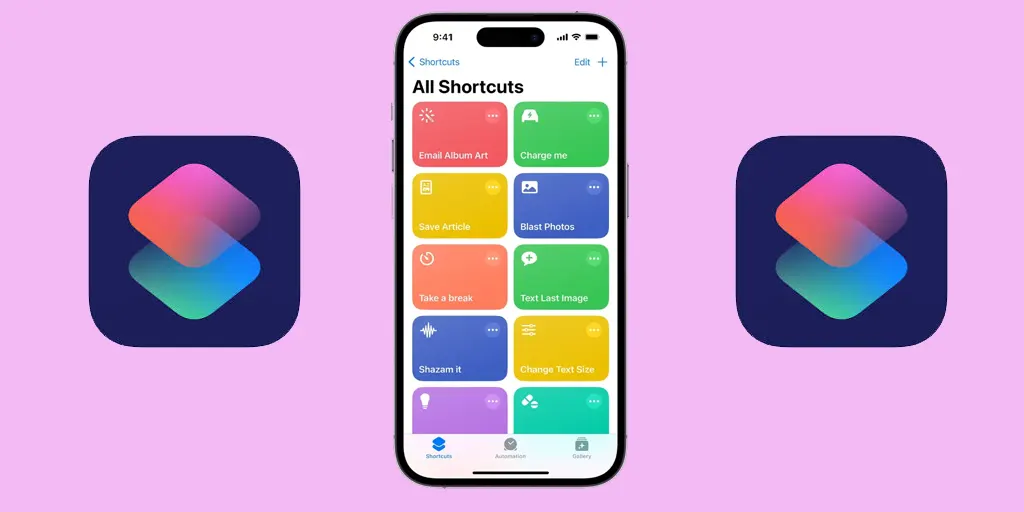Les raccourcis sont une application sur iPhone qui vous permet d’automatiser les tâches quotidiennes en combinant plusieurs actions en une seule. En termes simples, c’est un programme qui a accès aux applications standard d’iOS et utilise des algorithmes pour exécuter des tâches. Vous pouvez créer des raccourcis de tâches dans lesquels des actions sont prescrites et les tâches elles-mêmes peuvent être lancées via des raccourcis ou Siri. En vérité, pour la plupart des utilisateurs, créer des raccourcis sur iPhone est assez compliqué et, en règle générale, la plupart des gens ne les utilisent tout simplement pas.
Comment fonctionnent les raccourcis sur iPhone?
Pour créer une commande de raccourci, vous devez suivre deux étapes :
Créer un raccourci : Dans l’application Raccourcis, créez un nouveau raccourci en ajoutant les actions nécessaires. Par exemple, « allumer les lumières », « démarrer la musique », « envoyer un message ». Ces raccourcis sont standard car ils doivent fonctionner avec les sous-programmes iOS et sont disponibles pour la personnalisation.
Personnaliser les actions : Par exemple, pour démarrer la musique, le programme doit comprendre quelle playlist lancer. Pour chaque action, vous pouvez personnaliser les paramètres, par exemple, sélectionner une playlist spécifique ou spécifier un contact pour un message. Les options sont disponibles en fonction du type de raccourci. Après avoir sélectionné les options et enregistré, le raccourci est prêt à être exécuté. Vous pouvez le placer sur votre écran d’accueil et l’activer d’un simple toucher ou via Siri. Les raccourcis sont stockés sur votre appareil et ne fonctionnent que sur cet appareil.
Exemple de création d’un raccourci
Par exemple, créons un raccourci pour une page web. La création d’un tel raccourci implique de configurer une commande pour ouvrir le navigateur et effectuer l’action de charger une page spécifique.
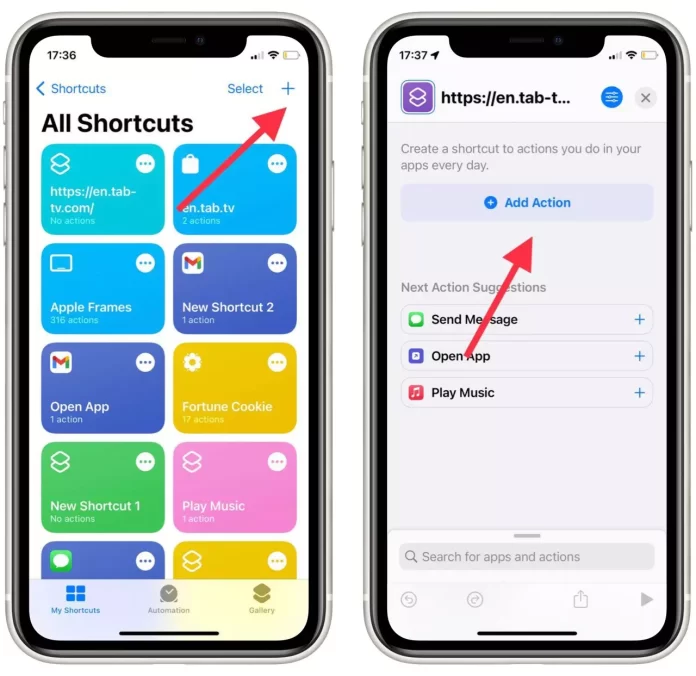
La première étape pour ajouter un raccourci à l’écran d’accueil de votre iPhone ou iPad est de lancer l’application Raccourcis.
Ensuite, sélectionnez l’icône « + » dans le coin supérieur droit.
Ensuite, donnez un nom à ce raccourci et cliquez sur Ajouter une action.
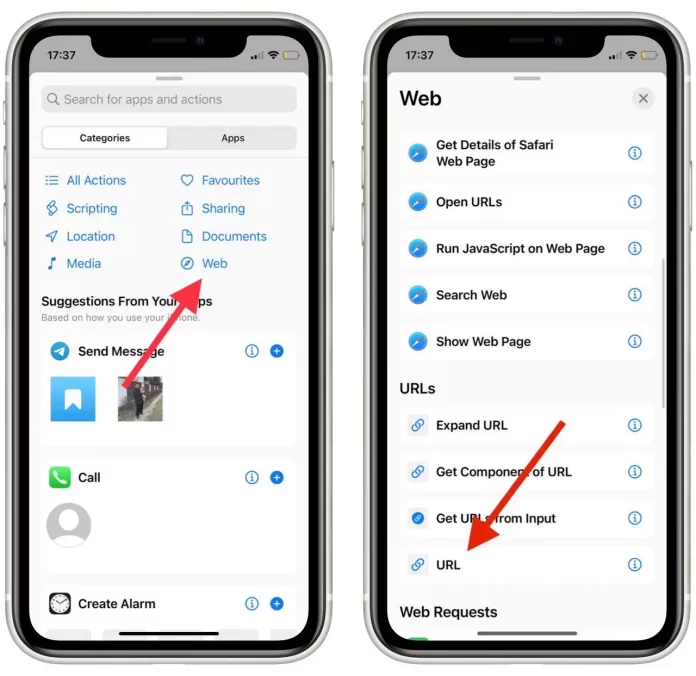
Dans la section catégorie, sélectionnez Web.
Maintenant, faites défiler un peu vers le bas et sélectionnez l’option URL.
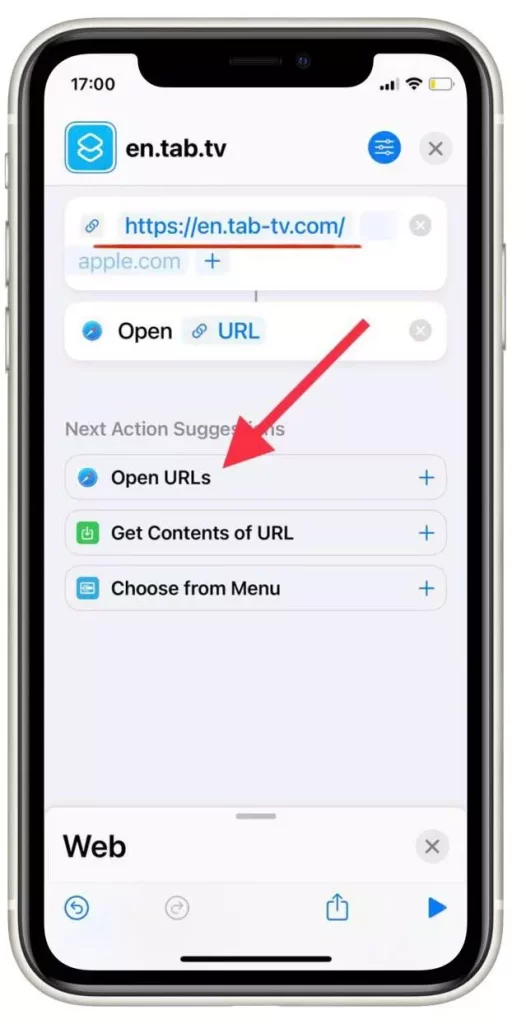
Collez le lien du site que vous souhaitez voir sur l’écran d’accueil.
Un point important est également de vous assurer que vous avez spécifié la suggestion de l’action suivante et sélectionné Ouvrir les URL.
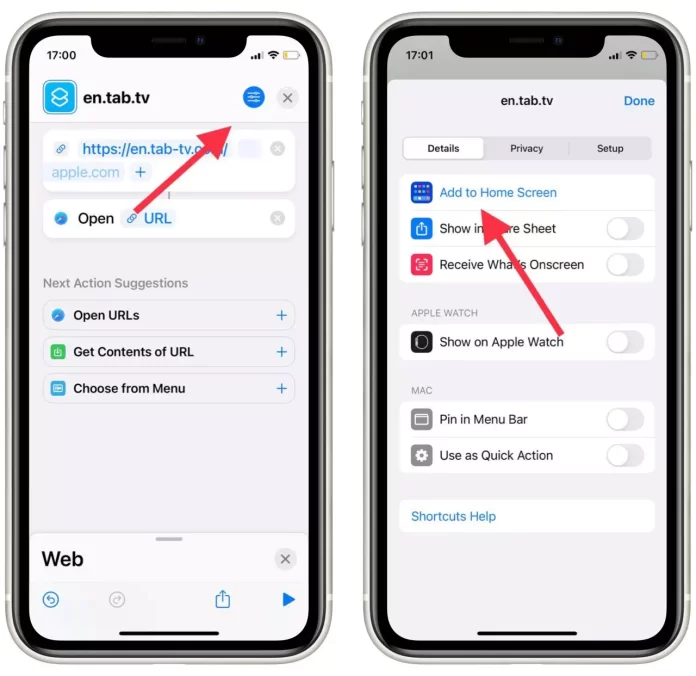
Après cela, cliquez sur l’icône en haut à droite.
Sélectionnez Ajouter à l’écran d’accueil dans la liste déroulante.
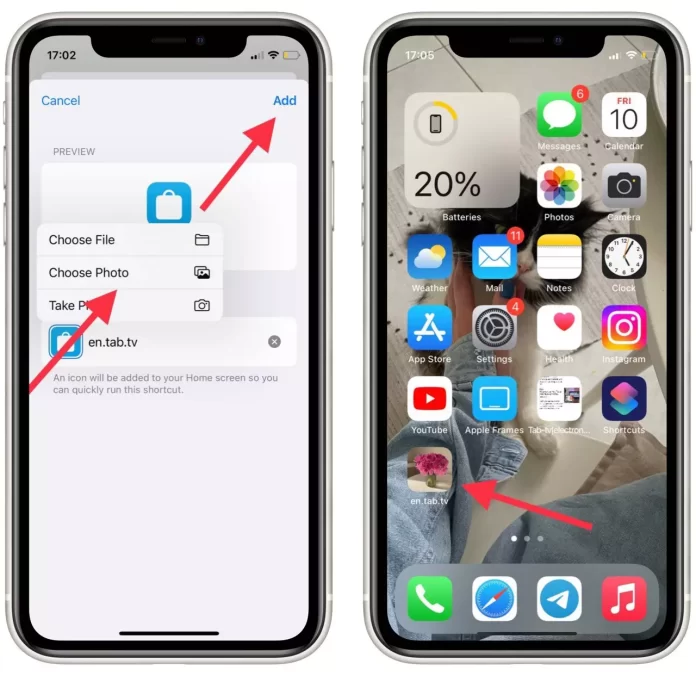
Ensuite, donnez un nom à votre raccourci et choisissez une image pour qu’il soit beau sur l’écran d’accueil.
Après cela, cliquez sur le bouton Ajouter.
Dans iOS, vous pouvez créer des centaines de raccourcis, chacun avec des actions différentes pour simplifier vos tâches et améliorer votre efficacité.